本日は VRChat の調査枠です。
設定しておくと VRChat が少し楽しくなる初期設定があるのでまとめます。
version w_2018.3.3 での設定項目になります。
設定手順
VRChat にログインしたら、Esc キーでクイックメニューを表示します。
[Settings]ボタンを選択し、[Settings]画面を開きます。

[Comfort and Safety]パネルの[PERSONAL SPACE]のチェックを外しておきます。
これが有効になっていると、一定距離より近い他人のアバターが非表示になってしまいます。
かなり近い距離で触れ合えるようになるので、VR を利用していると没入感が向上します。
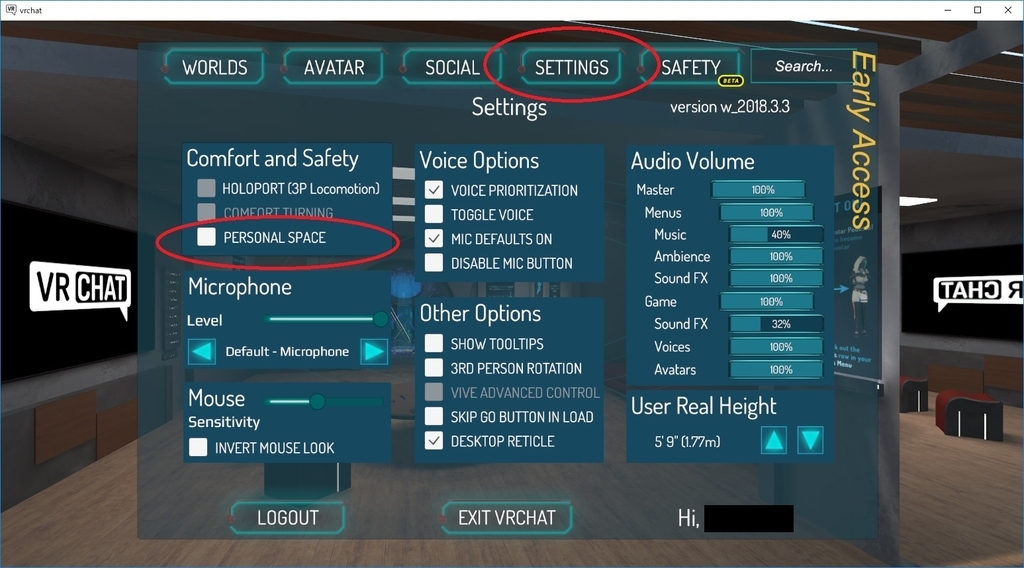
次に[SAFETY]画面を開きます。
[Shield Level]の選択肢を[Normal]から[None]に設定しておきます。
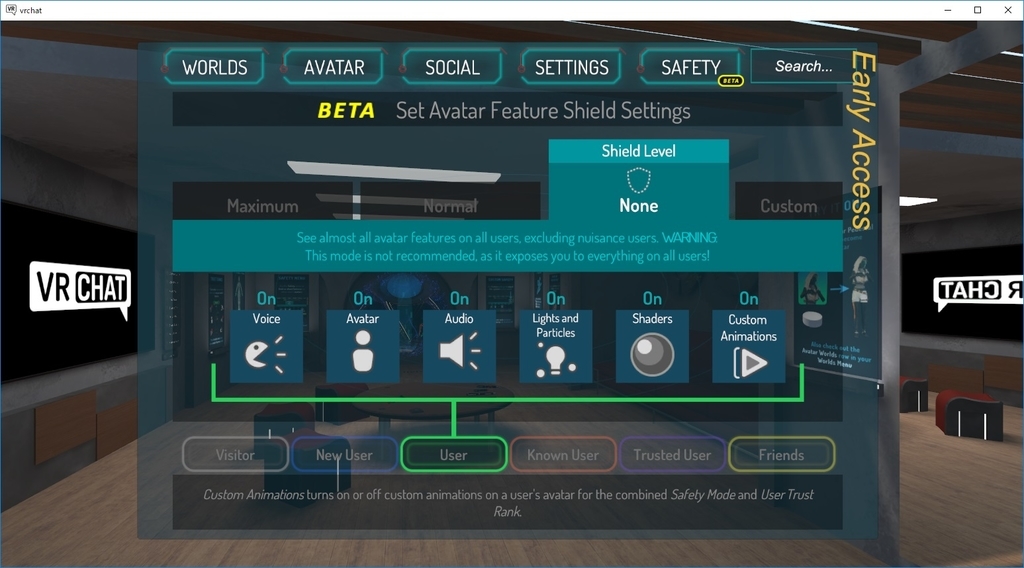
[Shield Level]の設定項目は Version w_2018.3.2 から追加されました。
本項目がデフォルトの Normal だと、フレンドではないまたは TrustedUser 以外のアバターのパーティクルやシェーダが無効化されます。
そのままだと VRChat にはシェーダやパーティクルを使って視覚的に面白いアバターを作っているユーザがいますが、それらの特殊効果が見えなくなってしまいます。
VRChat を最大限楽しみたいのであれば有効にしておきましょう。
ただ場合によっては非常に処理が重くなる要因にもなります。
不要と感じたら無効化しても、相手のアバターはデフォルトシェーダで表示されるので問題ありません。